Najlepsze aplikacje zwiększające produktywność dla komputerów Mac
Dlaczego warto nam zaufać?
Nazywam się Adrian i często mam dużo na swoim talerzu. Polegam na moich komputerach i urządzeniach, aby wykonać pracę i oczekuję, że zmniejszą obciążenie, a nie zwiększą. Zawsze szukam narzędzi, które pozwolą mi osiągnąć lepsze wyniki przy mniejszym wysiłku.
Podobnie jak ty, większość mojego życia jest cyfrowa, czy to pisząc artykuły na komputerach Mac, czytając na iPadzie, słuchając muzyki i podcastów na iPhonie, czy śledząc moje przejażdżki za pomocą Strava. Przez kilka ostatnich dziesięcioleci tworzyłem ciągle rozwijającą się kombinację oprogramowania, aby wszystko przebiegało sprawnie, wydajnie i skutecznie.
W tym artykule przedstawię ci narzędzia programowe wysokiej jakości, które pomogą ci zrobić to samo. Niektóre używam, a inne szanuję. Twoim zadaniem jest znalezienie takich, które zapewnią ci produktywność i sprawią, że się uśmiechniesz.
Czy aplikacja może naprawdę zwiększyć wydajność?
W jaki sposób aplikacja może zwiększyć produktywność? Całkiem na wiele sposobów. Tu jest kilka:
Niektóre aplikacje umożliwiają wydajniejszą pracę. Obejmują one inteligentne funkcje i płynne przepływy pracy, które umożliwiają ukończenie pracy w krótszym czasie i wysiłku lub w wyższej jakości niż w przypadku innych aplikacji.
Niektóre aplikacje umieszczają to, czego potrzebujesz, na wyciągnięcie ręki. Zapewniają łatwy dostęp do tego, czego potrzebujesz, przewidując swoje potrzeby i kreatywnie je spełniając, niezależnie od tego, czy jest to numer telefonu do wybrania, potrzebny plik, czy inne istotne informacje.
Niektóre aplikacje pozwalają zarządzać czasem i śledzić go, aby zmarnować mniej pieniędzy. Motywują cię, pokazują, gdzie spędzasz i marnujesz czas, pokazują, co dalej, i ratują twoje zdrowie, zachęcając do rozsądnych przerw, kiedy ich potrzebujesz i zasługujesz na nie.
Niektóre aplikacje usuwają zakłócenia i zapewniają koncentrację . Pozbywają się marnowania czasu z pola widzenia, nie odrywają wzroku od zadania i motywują cię do rozpraszania uwagi i zwlekania.
Niektóre aplikacje odbierają pracę i przenoszą ją na komputer poprzez automatyzację. Oszczędzają cię od konieczności wykonywania drobnych prac, a nawet jeśli oszczędzasz tylko kilka minut lub sekund za każdym razem, wszystko się sumuje! Aplikacje automatyzacji mogą zapisywać dokumenty tam, gdzie należą, wpisywać dla Ciebie długie frazy i fragmenty oraz automatycznie wykonywać złożone kombinacje zadań. Twoja wyobraźnia jest jedynym ograniczeniem.
Niektóre aplikacje optymalizują cyfrowy obszar roboczy, dzięki czemu staje się pozbawionym tarcia środowiskiem, które pasuje do Ciebie jak rękawica. Zabierają ulubione części interfejsu użytkownika komputera Mac i umieszczają je na sterydach. Sprawiają, że korzystanie z komputera jest płynniejsze i szybsze.
Kto potrzebuje innej aplikacji zwiększającej wydajność?
Ty robisz!
Idealna nowa aplikacja jest jak powiew świeżego powietrza. Odkrywanie kilku aplikacji, które współpracują ze sobą płynnie i bezproblemowo, jest rewelacją. Dobrze jest mieć starannie zestawiony pakiet oprogramowania, który stale się rozwija, więc z roku na rok masz świadomość rosnącej wydajności.
Ale nie przesadzaj! Nie marnuj tyle czasu na przeglądanie nowych aplikacji, że nie będziesz w stanie wykonać żadnej pracy. Twój wysiłek wymaga oszczędności czasu i wysiłku lub poprawy jakości pracy.
Mamy nadzieję, że ten artykuł pozwoli Ci zaoszczędzić trochę czasu na szukaniu. Dołożyliśmy starań, aby uwzględnić tylko wysokiej jakości aplikacje, które są warte wysiłku w pobieraniu, płaceniu i używaniu. Nie oznacza to, że powinieneś używać ich wszystkich. Zacznij od kilku, które spełniają bieżącą potrzebę lub wyglądają, jakby usprawniły Twój przepływ pracy.
Niektóre aplikacje są produktami premium, które mają wyższą cenę. Są zalecane. Dajemy Ci również alternatywy, które są tańsze i, gdzie to możliwe, bezpłatne.
Na koniec muszę wspomnieć o sprawdzonej przez nas usłudze subskrypcji oprogramowania SetApp . Wiele aplikacji i kategorii aplikacji, które znajdziesz w tym artykule, jest objętych subskrypcją Setapp. Płacenie dziesięciu dolarów miesięcznie za cały zestaw aplikacji może mieć sens, jeśli zsumujesz całkowity koszt ich zakupu.
Korzystaj z aplikacji, które umożliwiają wydajną pracę
Kiedy myślisz o słowie „produktywność”, możesz pomyśleć o wykonaniu wszystkich zadań, które muszą wykonać, i dobrze sobie z tym poradzić. Możesz także pomyśleć o robieniu tego efektywnie, więc ta sama praca jest wykonywana w krótszym czasie lub przy mniejszym wysiłku. Pracuj mądrzej, nie ciężej. Zacznij od aplikacji potrzebnych do pracy.
Ostrożnie wybierz aplikacje związane z pracą
Będziesz potrzebować więcej niż jednej aplikacji, aby wszystko załatwić, a te aplikacje będą się różnić w zależności od rodzaju pracy i twoich osobistych preferencji. Musisz znaleźć odpowiednią kombinację aplikacji, które działają razem w sposób, który jest bardziej skuteczny niż sposób, w jaki działają osobno.
Dlatego wyszukiwanie nie rozpocznie się od „aplikacji zwiększających produktywność”, ale od aplikacji, które umożliwiają wydajną pracę. Potrzebne aplikacje różnią się w zależności od osoby i możesz znaleźć to, czego potrzebujesz, w jednej z następujących obiektywnych opinii:
- Oprogramowanie do czyszczenia komputerów Mac
- Oprogramowanie maszyny wirtualnej
- Oprogramowanie fotograficzne HDR
- Oprogramowanie do zarządzania zdjęciami
- Oprogramowanie do edycji plików PDF
- Oprogramowanie do grafiki wektorowej
- Pisanie aplikacji dla komputerów Mac
- Aplikacja klienta poczty e-mail na komputery Mac
- Lista zadań do wykonania dla komputerów Mac
- Oprogramowanie do animacji tablicy
Oprócz oprogramowania branżowego istnieje kilka kategorii aplikacji, które mogą pomóc większości osób w produktywnej pracy. Większość z nas potrzebuje aplikacji do przechowywania naszych myśli i informacji referencyjnych, a wielu może skorzystać z oprogramowania burzy mózgów.
Uchwyć swoje myśli i uzyskaj dostęp do swoich notatek
Większość z nas musi uchwycić nasze przemyślenia, przechowywać informacje referencyjne i szybko znaleźć odpowiednią notatkę. Apple Notes jest fabrycznie zainstalowany na komputerze Mac i wykonuje świetną robotę. Umożliwia rejestrowanie szybkich myśli, tworzenie sformatowanych notatek za pomocą tabel, organizowanie ich w folderach i synchronizowanie ich między naszymi komputerami i urządzeniami.
Ale niektórzy z nas potrzebują więcej. Jeśli spędzasz trochę dnia na komputerze z systemem Windows, docenisz aplikację wieloplatformową lub możesz być głodny funkcji, których nie oferuje Notes. Evernote (od 89, 99 USD rocznie) jest popularny. Może zarządzać ogromną liczbą notatek (w moim przypadku około 20 000), działa na większości platform, oferuje zarówno foldery, jak i znaczniki struktury, a także ma szybką i wydajną funkcję wyszukiwania. OneNote i Simplenote to bezpłatne alternatywy z różnymi interfejsami i podejściami.
Jeśli szukasz czegoś, co wygląda i przypomina bardziej aplikację na Maca, nvALT (bezpłatny) jest ulubionym od wielu lat, ale jest spóźniony na aktualizację. Niedźwiedź (1, 49 USD / miesiąc) to nowy (wielokrotnie nagradzany) dzieciak na bloku i mój obecny faworyt. Wygląda pięknie i jest bardzo funkcjonalny bez nadmiernego komplikowania.
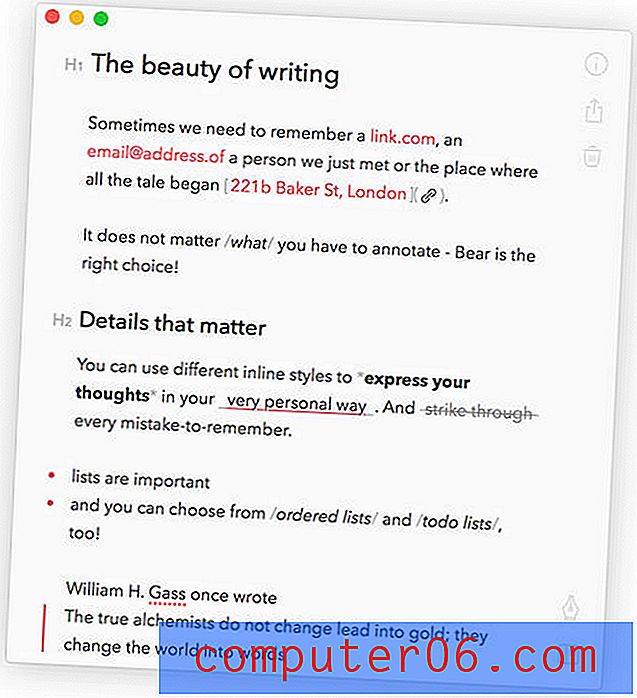
Skocz Uruchom swój mózg i wizualizuj swoją pracę
Niezależnie od tego, czy piszesz post na blogu, planujesz ważny projekt, czy rozwiązujesz problem, często trudno jest zacząć. Burza mózgów jest pomocna w wizualny sposób, angażując kreatywną prawą stronę mózgu. Robię to najlepiej poprzez mapowanie myśli i opisywanie - czasem na papierze, ale często przy użyciu aplikacji.
Mapy myśli są bardzo wizualne. Zaczynasz od centralnej myśli i od tego zaczynasz. Zacząłem od FreeMind (bezpłatny) i dodałem kilka ulubionych do mojego Docka:
- MindNote (39, 99 USD)
- iThoughtsX (49, 99 USD)
- XMind (27, 99 USD, 129 USD Pro)
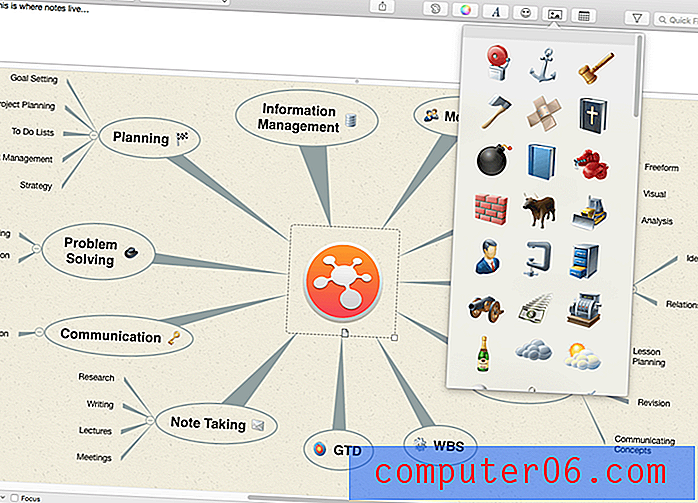
Kontury mają podobną strukturę do mapy myśli, ale w bardziej liniowym formacie, który można wykorzystać jako podstawę dokumentu. Zazwyczaj możliwe jest przeniesienie pomysłów mapowania myśli do konturu poprzez eksport i import standardowego pliku OPML.
- OmniOutliner (9, 99 USD, 59, 99 USD Pro) jest prawdopodobnie najmocniejszym konturem dla komputerów Mac. Używam go do śledzenia złożonych projektów i często zaczynam opisywać tam artykuł. Posiada złożoną stylizację, kolumny i tryb bez rozpraszania uwagi.
- Cloud Outliner Pro (9, 99 USD) jest nieco mniej wydajny, ale przechowuje Twoje kontury w Evernote jako osobne notatki. Dla mnie to zabójcza funkcja.
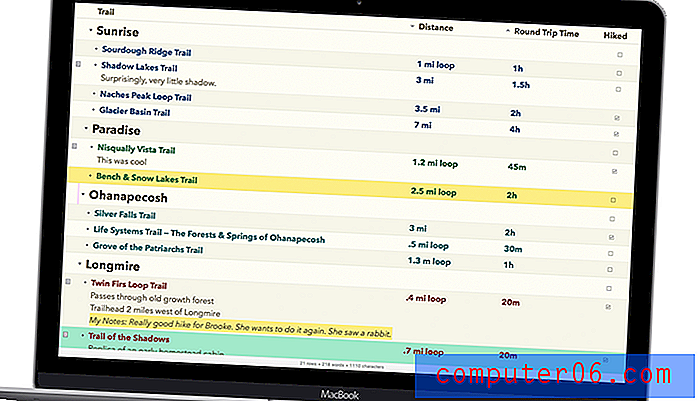
Korzystaj z aplikacji, które dają ci łatwy dostęp do tego, czego potrzebujesz
Przeciętny człowiek marnuje dziesięć minut dziennie, szukając zgubionych przedmiotów - kluczy, telefonów, portfeli i ciągle ukrywającego się pilota od telewizora. To prawie trzy dni w roku! To samo bezproduktywne zachowanie może przełożyć się na sposób, w jaki korzystamy z naszych komputerów i urządzeń, szukając utraconych plików, numerów telefonów i haseł. Tak więc jednym wielkim sposobem na zwiększenie produktywności jest korzystanie z aplikacji, które pomagają szybko znaleźć ją, gdy jej potrzebujesz.
Znajdź dane kontaktowe szybko
Zacznij od osób, z którymi utrzymujesz kontakt. Jedną z najbardziej potrzebnych aplikacji jest aplikacja do kontaktów, która umożliwia śledzenie numerów telefonów, adresów i innych informacji o kontaktach z ludźmi. Prawdopodobnie zrobisz większość tego na telefonie, ale jest to pomocne, jeśli informacje synchronizują się również z komputerem Mac, zwłaszcza że możesz użyć Spotlight, aby szybko znaleźć szczegóły.
Komputer Mac jest wyposażony w prostą aplikację Kontakty, ale robi wszystko, czego potrzebuje większość ludzi, i synchronizuje się z iPhonem.
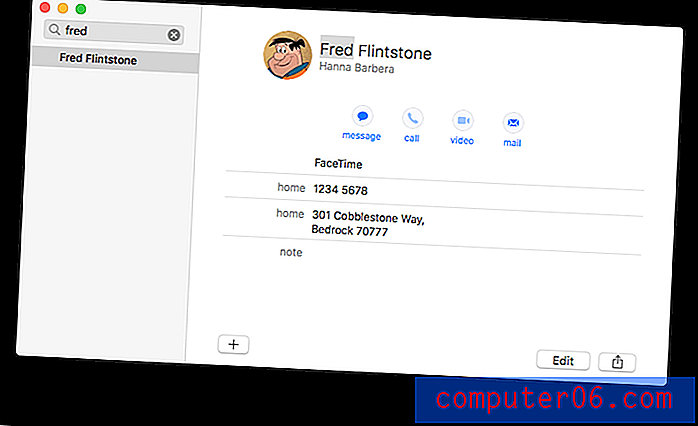
To wszystko, z czego korzystam w tej chwili i najczęściej skorzystam z szybkiego wyszukiwania Spotlight do potrzebnych mi szczegółów. Zauważysz, że kilka razy wspominałem o Spotlight w tej sekcji - to sposób, w jaki Apple zapewnia szybki dostęp do wszelkiego rodzaju zasobów na komputerze Mac, iPhonie i iPadzie.
Jeśli potrzebujesz więcej, istnieje wiele alternatyw. Idealnie synchronizują się z aplikacją Kontakty, dzięki czemu masz te same informacje wszędzie i na każdym urządzeniu.
Jeśli regularnie planujesz spotkania, pomocne może być użycie menedżera kontaktów ściśle zintegrowanego z Twoim kalendarzem. Chodzi przede wszystkim o znalezienie aplikacji zwiększających wydajność, które dobrze ze sobą współpracują. Popularni programiści kalendarza zgadzają się:
- BusyContacts (49, 99 USD) jest tworzony przez Busymac, twórców BusyCal.
- CardHop (19, 99 USD) jest tworzony przez Flexibits, twórców Fantastical.
Tutaj widzimy, że Busycontact pobiera adresy z wielu źródeł i wyświetla wiele powiązanych informacji, w tym wydarzenia, wiadomości e-mail i wiadomości. Z pewnością jest o wiele potężniejszy niż domyślna aplikacja.
Trzymaj kalkulator pod ręką
Wszyscy potrzebujemy wygodnego dostępu do kalkulatora, a na szczęście Apple ma całkiem niezły system z macOS.
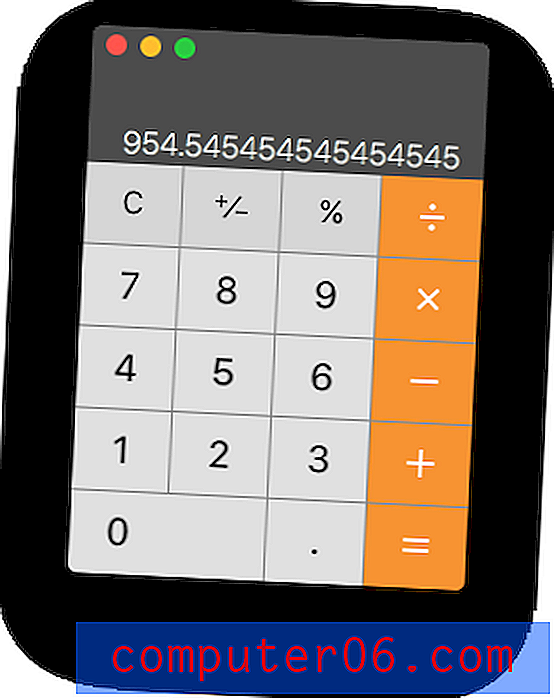
Jest wszechstronny, oferuje układy naukowe i programistyczne oraz obsługuje odwrotną notację polską.
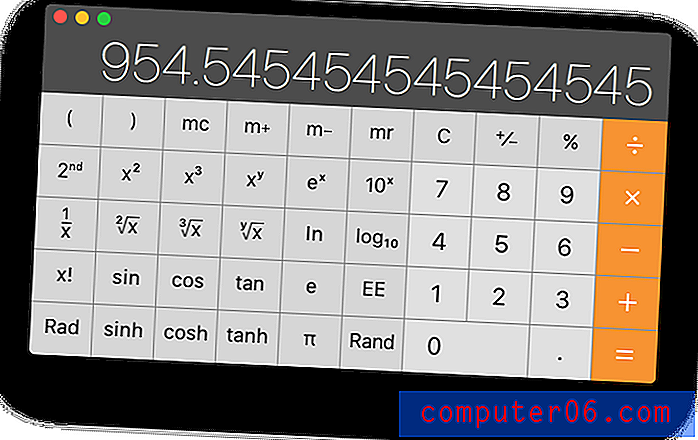
Ale szczerze mówiąc, prawie nigdy go nie używam. Po krótkim naciśnięciu klawisza Command-Space (lub kliknięciu ikony szkła powiększającego w lewym górnym rogu ekranu) mogę używać Spotlight jako szybkiego i poręcznego kalkulatora. Wystarczy wpisać wyrażenie matematyczne, używając zwykłych klawiszy, takich jak „*” do mnożenia i „/” do dzielenia.
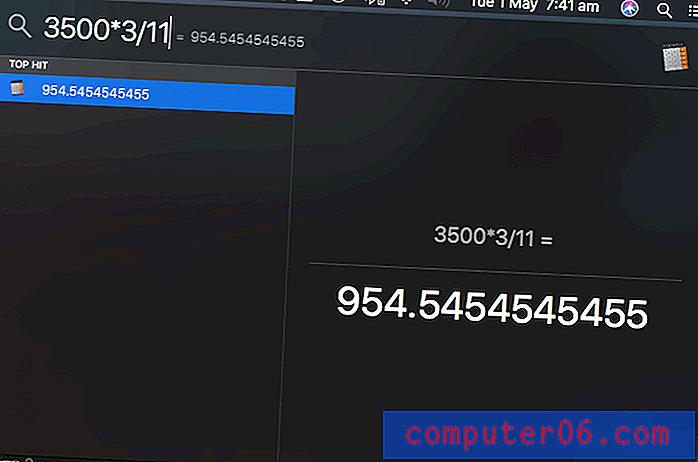
Kiedy potrzebuję czegoś mocniejszego, mogę przejść do aplikacji arkusza kalkulacyjnego, ale uważam, że Soulver (11, 99 USD) to dobry środek. Pozwala mi rozwiązywać codzienne problemy z liczbami w wielu wierszach i adnotować liczby słowami, aby miały sens. Mogę odwołać się do poprzednich wierszy, więc może działać trochę jak arkusz kalkulacyjny. To jest przydatne.
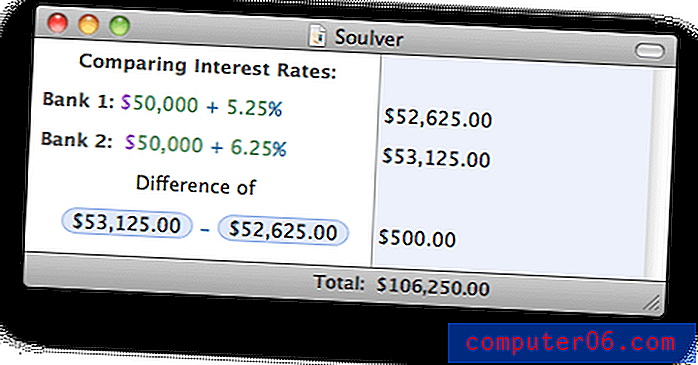
Jeśli nie znasz się na liczbach i wolisz wpisać równania jako tekst, spójrz na Numi (19, 99 USD). Wygląda świetnie i zazwyczaj zrozumie, co masz na myśli.
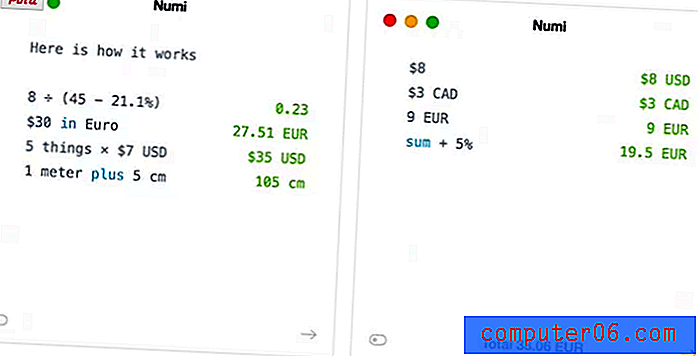
PCalc (9, 99 USD) to kolejna popularna aplikacja, która działa jako standardowy kalkulator naukowy i finansowy.
Organizuj i znajduj swoje pliki i dokumenty
Menedżerowie plików pozwalają nam przechowywać nasze pliki i dokumenty w sensownej strukturze organizacyjnej, przechowując powiązane informacje w jednym miejscu i pozwalając nam szybko znaleźć i otworzyć to, czego potrzebujemy. Obecnie zarządzam plikami mniej niż kiedykolwiek, ponieważ wiele moich dokumentów jest przechowywanych w bazach danych w aplikacjach takich jak Ulysses, Bear i Photos. Kiedy muszę zająć się rzeczywistymi plikami, zwykle zwracam się do Wyszukiwarki Apple.
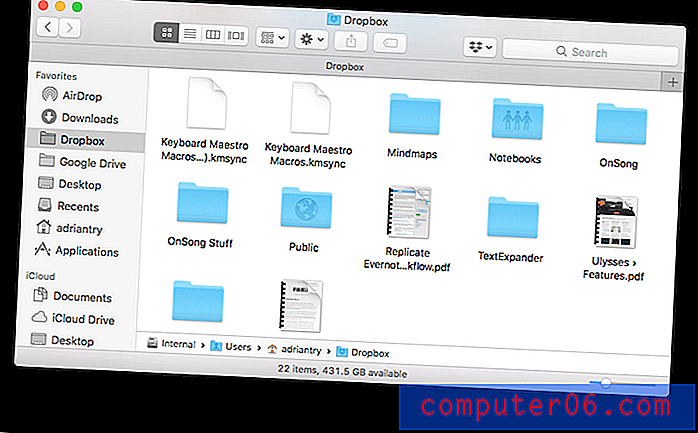
Od czasu wydania Norton Commander w latach 80. wielu zaawansowanych użytkowników uznało menedżery plików z dwoma oknami za najbardziej efektywny sposób pracy. Często, gdy jestem pochłonięty koniecznością reorganizacji plików, zwracam się do tego typu aplikacji. Commander One (bezpłatny, Pro 29, 99 USD) to świetna opcja z wieloma funkcjami, ale często otwieram okno terminala, aby wpisać mc i uruchomić bezpłatny tekstowy Midnight Commander.
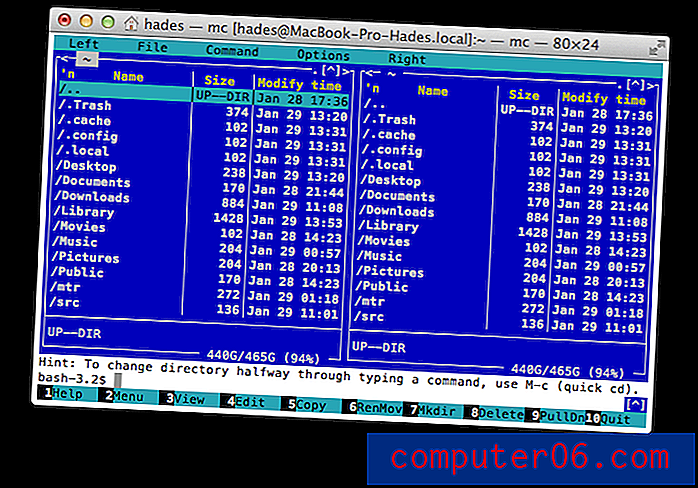
Warto również skorzystać z ForkLift (29, 95 USD) i Transmit (45, 00 USD), zwłaszcza jeśli chcesz zarządzać plikami online. Chociaż bardzo dobrze zarządzają plikami na dysku twardym, mogą również łączyć się z wieloma usługami internetowymi i umożliwiać zarządzanie plikami, które tam masz, tak łatwo, jakby były na twoim komputerze.
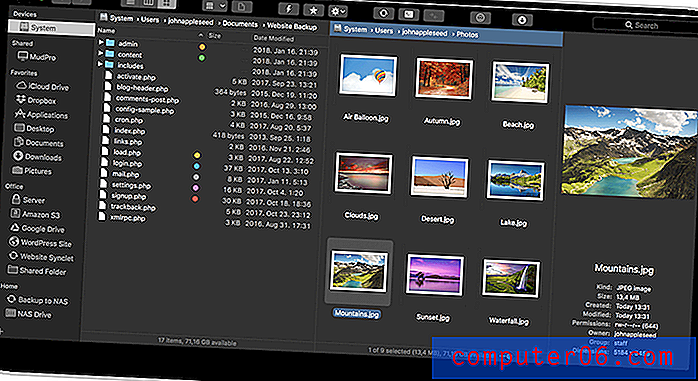
Bardziej wydajne kopiowanie i wklejanie
Badania online mogą wymagać ode mnie kopiowania i wklejania różnych rzeczy z Internetu. Menedżer schowka sprawia, że jest to o wiele bardziej wydajne dzięki zapamiętywaniu wielu elementów.
Obecnie używam funkcji Copied (7, 99 USD), ponieważ działa ona zarówno na komputerach Mac, jak i iOS oraz synchronizuje moje wiele schowków z każdym komputerem i urządzeniem, z którego korzystam. Uważam, że działa dobrze, ale brakuje mi już wycofanego ClipMenu, który jest szybszy i prostszy w użyciu.
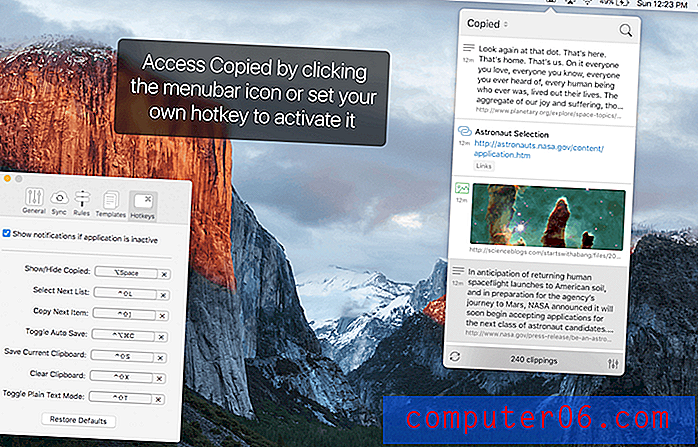
Inną popularną opcją, która działa zarówno na komputerach Mac, jak i iOS, jest Wklej (14, 99 USD).
Bezpiecznie zarządzaj hasłami
Aby zachować bezpieczeństwo w dzisiejszych czasach, musisz użyć innego długiego hasła do każdej witryny. To może być trudne do zapamiętania i frustrujące w pisaniu. I nie chcesz przechowywać wszystkich tych haseł w niepewny sposób na odwrocie koperty lub w arkuszu kalkulacyjnym na dysku twardym. Dobry menedżer haseł rozwiąże wszystkie te problemy.
Apple zawiera iCloud Keychain w macOS i jest to rozsądny menedżer haseł, który synchronizuje się na wszystkich komputerach Mac i urządzeniach z systemem iOS. Chociaż jest odpowiedni dla większości użytkowników i prawdopodobnie najlepsze bezpłatne rozwiązanie, nie jest idealny. Hasła, które sugeruje, nie są najbezpieczniejsze, a dostęp do ustawień jest trochę kłopotliwy.
1Password jest prawdopodobnie najlepszym menedżerem haseł na rynku. Mimo że jest do pobrania za darmo z Mac App Store, aplikacja jest oferowana z cenami subskrypcji - 2, 99 USD miesięcznie dla osób fizycznych, 4, 99 USD miesięcznie dla pięciu członków rodziny, a także są dostępne biznesplany. Oprócz dokumentów możesz również bezpiecznie przechowywać 1 GB dokumentów.
Jeśli nie jesteś fanem subskrypcji, sprawdź sekrety. Możesz wypróbować go za darmo z maksymalnie dziesięcioma hasłami, a możesz odblokować aplikację, kupując w aplikacji 19, 99 USD.
Wyszukaj cokolwiek!
Możliwość szybkiego wyszukiwania dokumentów i znajdowania ich to ogromny wzrost wydajności. Apple dołącza Spotlight, kompleksową aplikację do wyszukiwania, od 2005 roku. Wystarczy kliknąć ikonę lupy na pasku menu lub wpisać Command-Space, aby szybko znaleźć dowolny dokument na dysku twardym, wpisując kilka słów z tytułu lub zawartość tego dokumentu.
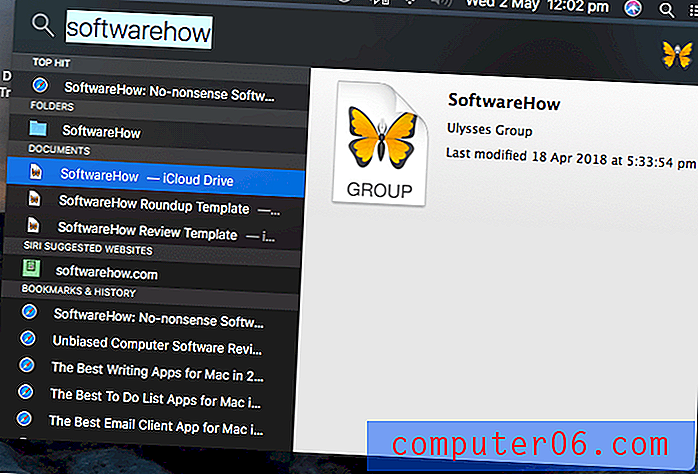
Uwielbiam prostotę wpisywania wyszukiwanego hasła w jednym wpisie i działa dla mnie wystarczająco dobrze. Ale możesz preferować aplikację taką jak HoudahSpot (29 USD) i EasyFind (bezpłatny), w której musisz wypełnić formularz, aby dokładnie określić dokładny plik, którego szukasz.
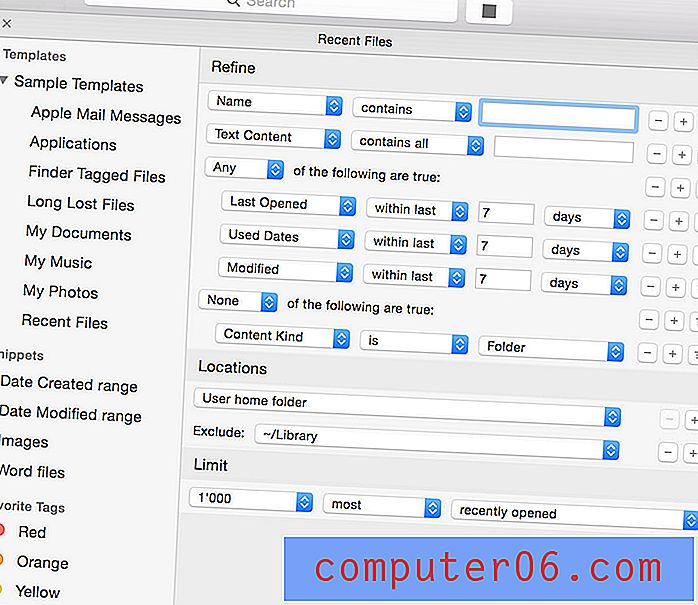
Jeśli jesteś zaawansowanym użytkownikiem komputera Mac, prawdopodobnie już używasz programu uruchamiającego aplikacje, takiego jak Alfred i LaunchBar, a my zajmiemy się nimi w dalszej części tej recenzji. Te aplikacje zawierają wszechstronne, konfigurowalne funkcje wyszukiwania i oferują najskuteczniejszy sposób szybkiego wyszukiwania plików na komputerze.
Korzystaj z aplikacji, które zarządzają i śledzą Twój czas
Wydajni ludzie dobrze zarządzają czasem. Są świadomi zbliżających się spotkań i spotkań, a także blokują czas na ważne projekty. Śledzą swój czas, aby wiedzieli, co obciążać klientów i identyfikowali, gdzie marnuje się czas lub zbyt wiele czasu przeznacza się na niektóre zadania.
Czasomierze można również wykorzystać, aby utrzymać koncentrację. Technika Pomodoro opracowana przez Francesco Cirillo w latach 80. pomaga utrzymać koncentrację, pracując w 25-minutowych odstępach, a następnie w pięciominutowych przerwach. Oprócz ograniczenia przerw, ta praktyka jest również dobra dla naszego zdrowia. Omówimy zegary Pomodoro w następnej sekcji.
Zarządzaj swoimi zadaniami i projektami
Zarządzanie czasem zaczyna się od zarządzania zadaniami, podczas którego wypracowujesz najważniejsze rzeczy, na które możesz spędzić czas. Już sprawdziliśmy najlepsze aplikacje do listy dla komputerów Mac i warto uważnie przeczytać, aby wybrać najlepsze narzędzie dla siebie. Potężne aplikacje, takie jak Things 3 i OmniFocus, pozwalają organizować własne zadania. Elastyczne aplikacje, takie jak Wunderlist, Przypomnienia i Asana, pozwalają organizować zespół.
Bardziej złożone projekty można planować za pomocą oprogramowania do zarządzania projektami, które są narzędziami, które pomagają dokładnie obliczyć terminy i zasoby potrzebne do ukończenia dużego projektu. OmniPlan (149, 99 USD, Pro 299 USD) może być najlepszym oprogramowaniem do zarządzania projektami dla komputerów Mac. Drugą opcją jest Pagico (50 USD), która wprowadza wiele funkcji zarządzania projektami do aplikacji, która może zarządzać Twoimi zadaniami, plikami i notatkami.
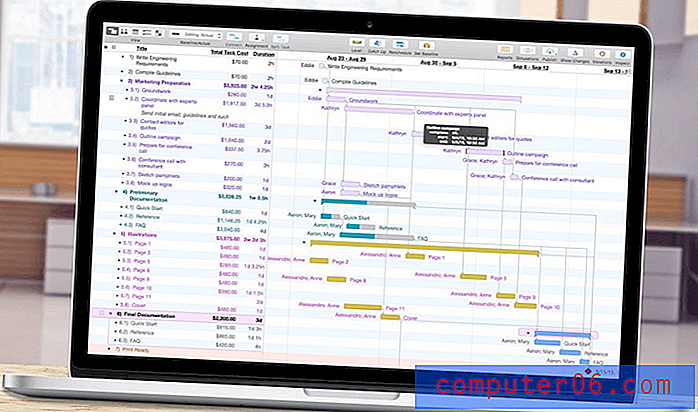
Śledź, jak spędzasz czas
Aplikacje Time Tracking mogą pomóc Ci zwiększyć produktywność, uświadamiając sobie aplikacje i zachowania, które marnują Twój czas. Mogą również śledzić czas poświęcony na projekty, abyś mógł dokładniej wystawiać rachunki swoim klientom.
Czas (29 USD, Pro 49 USD, Expert 79 USD) automatycznie śledzi czas, jaki poświęcasz na wszystko. Obserwuje sposób korzystania z komputera Mac (w tym używanych aplikacji i odwiedzanych witryn) i kategoryzuje sposób spędzania czasu, wyświetlając wszystko na pomocnych wykresach i wykresach.

Inny programista oferuje dwie współpracujące ze sobą aplikacje: Timings (39 euro), w pełni funkcjonalny moduł do śledzenia czasu pracy dla Twojej firmy oraz Usage (bezpłatny), prostą aplikację na pasku menu do śledzenia wykorzystania aplikacji. Wreszcie, TimeCamp (bezpłatny solo, 5, 25 USD Basic, 7, 50 USD Pro) może śledzić czas całego zespołu, w tym działania komputera, monitorowanie wydajności i śledzenie obecności.
Zegary i kalendarze
Apple umieszcza zegar w prawym górnym rogu ekranu i może opcjonalnie wyświetlać datę. Często na to patrzę. Czego więcej potrzebujesz?
iClock (18 USD) zastępuje zegar Apple czymś znacznie wygodniejszym. Nie tylko wyświetla czas, kliknięcie go oferuje dodatkowe zasoby. Kliknięcie godziny spowoduje wyświetlenie czasu lokalnego w dowolnym miejscu na świecie, a kliknięcie daty spowoduje wyświetlenie przydatnego kalendarza. Inne funkcje obejmują stoper, minutnik, kuranty godzinowe, fazy księżyca i podstawowe alarmy dla dowolnej daty i godziny. Jeśli chcesz używać komputera Mac jako w pełni funkcjonalnego budzika, sprawdź czas budzenia. Jest wolne.
Jeśli masz kontakt z innymi na całym świecie, docenisz World Clock Pro (bezpłatny). Wyświetla nie tylko aktualny czas w miastach na całym świecie, ale można przewijać do dowolnej daty lub godziny, aby znaleźć właściwy czas w innym miejscu. Idealny do planowania rozmów Skype i seminariów internetowych.
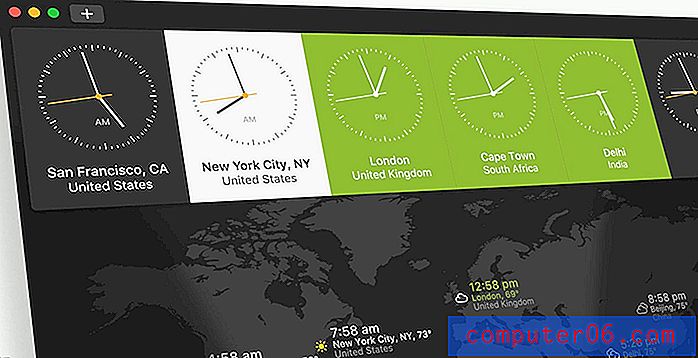
Apple udostępnia także aplikację kalendarza, która synchronizuje się z iOS i oferuje wystarczającą liczbę funkcji, aby zadowolić większość ludzi. Ale jeśli kalendarze są ważną częścią pracy, możesz docenić aplikację, która przyspiesza dodawanie nowych wydarzeń i spotkań oraz oferuje więcej funkcji i integrację z innymi aplikacjami.
Dwie ulubione to BusyCal od BusyMac i Flexibits Fantastical, obie kosztują 49, 99 USD z Mac App Store. BusyCal koncentruje się na zaawansowanych funkcjach, a siłą Fantastical jest umiejętność posługiwania się naturalnym językiem w celu wprowadzania wydarzeń. Oba są bardzo popularne, a konkurencja między tymi popularnymi aplikacjami oznacza, że wprowadzają nowe funkcje w każdej nowej wersji.
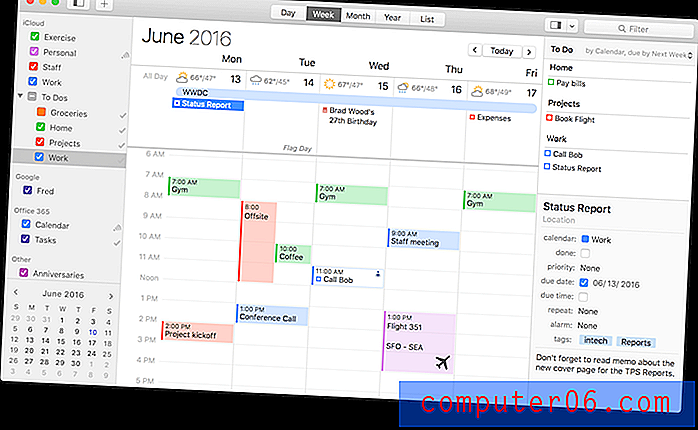
Z drugiej strony, jeśli cenisz sobie bardziej minimalistyczny kalendarz, warto przyjrzeć się InstaCal (4, 99 USD) i Itsycal (bezpłatny).
Korzystaj z aplikacji, które Cię koncentrują
Wspomnieliśmy już o używaniu timera Pomodoro, aby skupić się na swojej pracy, a my przedstawimy ci kilka pomocnych aplikacji w tej sekcji. To tylko jeden sposób na utrzymanie koncentracji, a inne aplikacje oferują różne strategie.
Problem z komputerem Mac - zwłaszcza z dużym ekranem - polega na tym, że wszystko jest tuż przed tobą, odwracając uwagę od wykonywanego zadania. Czy nie byłoby wspaniale, gdybyś mógł wyciemnić okna, których nie używasz, aby nie krzyczeli o twoją uwagę? A jeśli nie masz siły woli, możesz nawet potrzebować komputera, aby zablokować dostęp do rozpraszających uwagę aplikacji i stron internetowych.
Koncentruj się na krótkich seriach
Aplikacje Pomodoro używają timerów, aby zachęcić Cię do skupienia się na pracy. Łatwiej jest pracować konsekwentnie przez 25 minut, a potem zrobić sobie szybką przerwę niż siedzieć godzinami bez końca. Odsuwanie się od biurka w regularnych odstępach czasu jest dobre dla oczu, palców i pleców.
Bądź skupiony (bezpłatny) to dobry darmowy sposób na rozpoczęcie pracy. Jest to prosty licznik ostrości, który znajduje się na pasku menu i mierzy 25-minutowe (konfigurowalne) sesje robocze, a także przerwy. Wersja Pro z większą liczbą funkcji jest dostępna za 4, 99 USD.
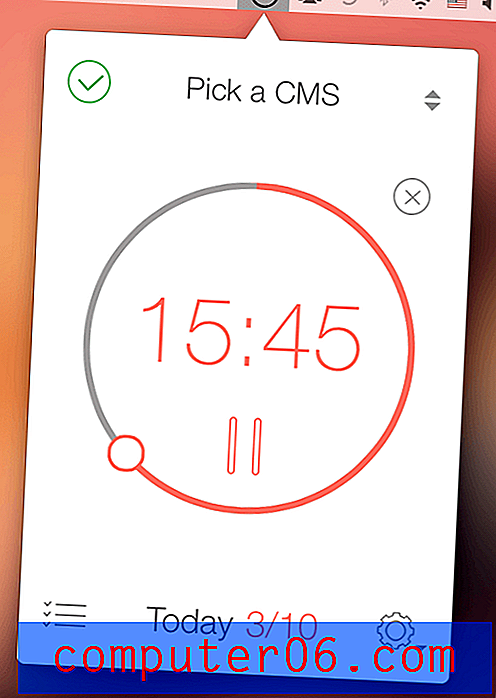
Inne opcje są dostępne z większą liczbą funkcji. Limit czasu (bezpłatny, z opcjami wspierania rozwoju) przypomina o regularnych przerwach, ale może również śledzić Twoją aktywność i wyświetlać wykresy, jeśli korzystałeś z aplikacji, a także czas spędzony z dala od komputera Mac.
Witamina R (24, 99 USD) oferuje najwięcej funkcji i strukturyzuje twoją pracę w krótkie serie pozbawionych rozproszenia, wysoce skoncentrowanych działań, naprzemiennie z możliwościami „odnowy, refleksji i intuicji”. Pomaga zdefiniować jasne cele i podzielić zniechęcające zadania na mniejsze, aby uzyskać optymalną wydajność. Pomocne wykresy pozwalają zobaczyć postępy i znaleźć rytm dzień po dniu i godzinę po godzinie. Zawiera dźwięk, który blokuje hałas lub tworzy odpowiedni nastrój, i może automatycznie zamykać rozpraszające Cię aplikacje.
Zanikaj Rozpraszające uwagę Windows
HazeOver (7, 99 USD) zmniejsza rozproszenie uwagi, dzięki czemu możesz skupić się na bieżącym zadaniu, podświetlając przednie okno i wyciszając wszystkie okna w tle. Skupiasz się automatycznie tam, gdzie powinien, i świetnie nadaje się również do pracy w nocy.
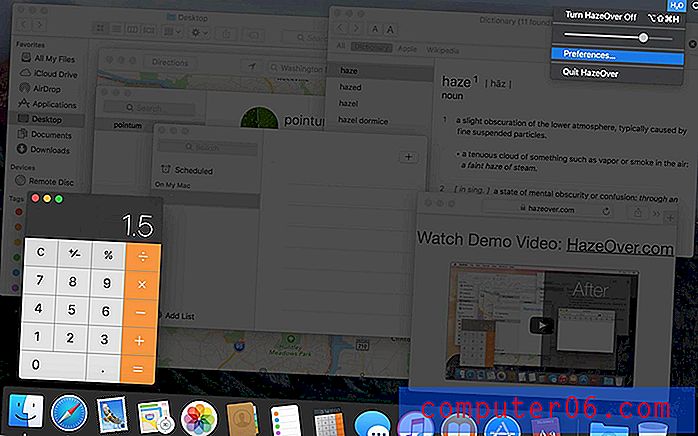
Bezpłatną alternatywą jest Hocus Focus (donationware). Ukrywa okna aplikacji, które były nieaktywne przez pewien czas, pozostawiając umysł skupiony na tym, nad czym tak naprawdę pracujesz.
Blokuj rozpraszające aplikacje i strony internetowe
Innym źródłem rozproszenia jest nasze stałe połączenie z Internetem i natychmiastowy dostęp, który daje nam wiadomości i serwisy społecznościowe. Focus (24, 99 USD, Team 99, 99 USD) zablokuje rozpraszające uwagę aplikacje i strony internetowe, pomagając ci pozostać przy zadaniu. SelfControl to dobra darmowa alternatywa.
Freedom (6, 00 USD miesięcznie, 129 USD na zawsze) robi coś podobnego, ale synchronizuje się z komputerami Mac, Windows i iOS, aby blokować rozproszenie uwagi z każdego komputera i urządzenia. Oprócz pojedynczych stron internetowych może również blokować cały internet, a także aplikacje, które mogą Cię rozpraszać. Ma zaawansowane harmonogramy i może się zablokować, aby nie można było go wyłączyć, gdy siła woli jest szczególnie słaba.
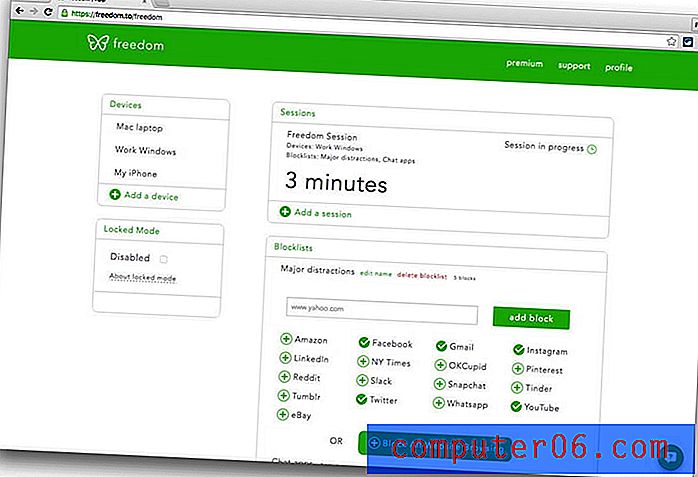
Korzystaj z aplikacji automatyzujących Twoją pracę
Gdy masz zbyt wiele do zrobienia, deleguj zadania - dziel się swoim obciążeniem z innymi. Czy zastanawiałeś się kiedyś nad przekazaniem pracy na swój komputer? Aplikacje automatyzacji pozwalają to zrobić.
Zautomatyzuj pisanie
Najłatwiejszym sposobem na rozpoczęcie jest zautomatyzowanie pisania. Nawet szybka maszynistka może tutaj zaoszczędzić dużo czasu, a jako urocza funkcja TextExpander (3, 33 USD / miesiąc, zespół 7, 96 USD / miesiąc) śledzi to dla Ciebie i może Ci dać raport o tym, ile dni lub godzin masz zapisane od momentu rozpoczęcia korzystania z aplikacji. TextExpander (zobacz naszą pełną recenzję) jest najbardziej znaną i najpotężniejszą z tych aplikacji i jest uruchamiany, gdy wpiszesz kilka unikalnych znaków, które zamieniają się w długie zdanie, akapit lub nawet kompletny dokument. Te „fragmenty” można spersonalizować za pomocą niestandardowych pól i formularzy wyskakujących, dzięki czemu są jeszcze bardziej wszechstronne.
Jeśli nie jesteś fanem cen subskrypcji, istnieją alternatywy. W rzeczywistości możesz tworzyć rozszerzalne fragmenty za pomocą Preferencji systemowych macOS - dostęp do nich jest trochę kłopotliwy. W zakładce „Tekst” w preferencjach klawiatury możesz zdefiniować fragmenty tekstu, które wpisujesz, a także tekst, który zostanie zastąpiony.
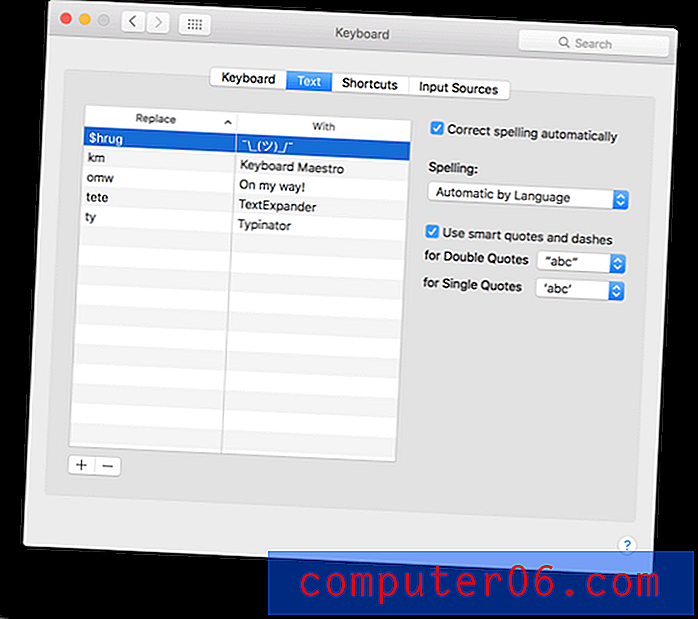
Maszyna do pisania wygląda trochę przestarzale, ale ma wiele funkcji TextExpander za 24, 99 euro. Tańsze opcje to Rocket Typist (4, 99 euro) i aText (4, 99 USD).

Zautomatyzuj czyszczenie tekstu
Jeśli edytujesz dużo tekstu, wprowadzasz zmiany zbiorcze lub przenosisz tekst z jednego rodzaju dokumentu do innego, TextSoap (44, 99 USD za dwa komputery Mac, 64, 99 USD za pięć) może zaoszczędzić dużo czasu. Może automatycznie usuwać niechciane znaki, naprawiać pomieszane zwroty karetki oraz automatyzować szeroki zakres operacji wyszukiwania i zamiany. Obsługuje wyrażenia regularne i może zostać zintegrowany z używanym edytorem tekstu.
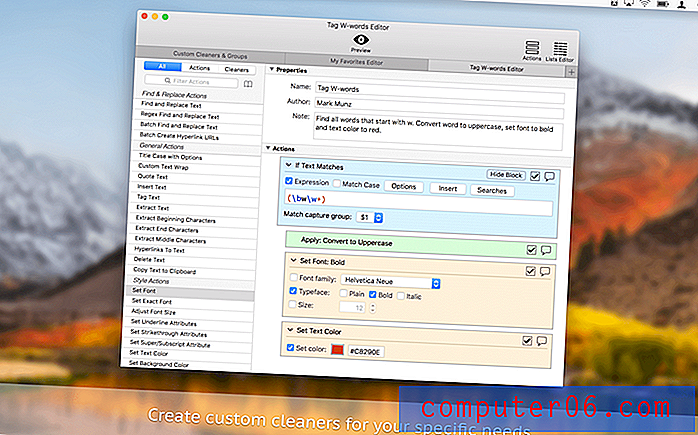
Zautomatyzuj zarządzanie plikami
Hazel (32 USD, pakiet rodzinny 49 USD) to potężna aplikacja do automatyzacji, która automatycznie porządkuje pliki na dysku twardym komputera Mac. Obserwuje foldery, które mu powiesz, i porządkuje pliki zgodnie z zestawem reguł, które tworzysz. Może automatycznie zapisywać dokumenty w odpowiednim folderze, zmieniać nazwy dokumentów na bardziej przydatne, usuwać niepotrzebne pliki i usuwać bałagan na pulpicie.
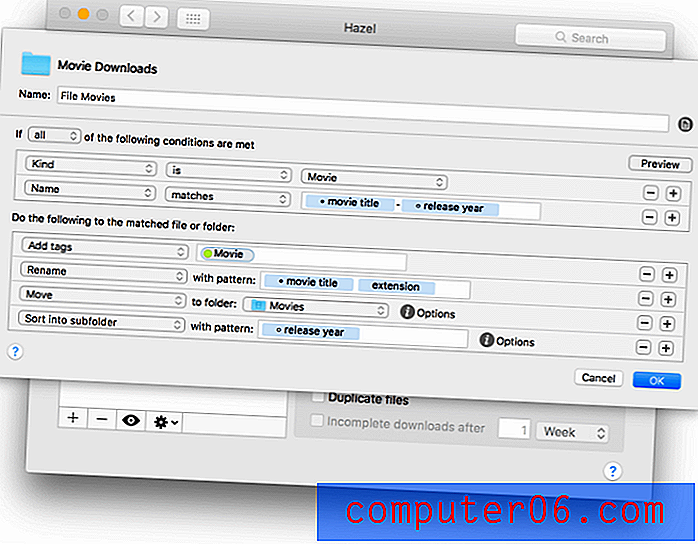
Zautomatyzuj wszystko
Jeśli cała ta automatyzacja przypadnie Ci do gustu, zdecydowanie powinieneś sprawdzić Keyboard Maestro (36 USD), mój ulubiony w tej sekcji. Jest to potężne narzędzie, które może wykonywać większość zadań automatyzacji, a jeśli dobrze je skonfigurujesz, jest w stanie zastąpić wiele aplikacji wspomnianych w tej recenzji. Twoja wyobraźnia jest jedynym ograniczeniem.
Jeśli jesteś zaawansowanym użytkownikiem, może to być Twoja najlepsza aplikacja. Może zaoszczędzić mnóstwo czasu i wysiłku, wykonując takie zadania:
- uruchamianie aplikacji,
- rozwinięcie tekstu,
- historia schowka,
- manipulowanie oknami,
- akcje plików,
- udostępnianie menu i przycisków,
- pływające palety paska narzędzi,
- rejestrowanie makr,
- niestandardowe powiadomienia,
- i wiele więcej.
Wreszcie, jeśli lubisz, aby Twoja praca odbywała się automatycznie, rozważ także zautomatyzowanie życia online. Serwisy internetowe IFTTT („jeśli to to wtedy”) i Zapier to miejsce, w którym można to osiągnąć.
Korzystaj z aplikacji optymalizujących Twój cyfrowy obszar roboczy
macOS zawiera pomocne elementy interfejsu użytkownika, które usprawniają przepływ pracy i umożliwiają bardziej wydajną pracę. Możesz uruchamiać aplikacje z Docka lub Spotlight, wyświetlać wiele aplikacji na ekranie w systemie Windows i pracować nad różnymi zadaniami w różnych przestrzeniach lub na ekranach wirtualnych.
Jednym ze sposobów na zwiększenie wydajności jest nauczenie się, jak najlepiej wykorzystać te funkcje. Innym jest doładowanie ich mocniejszymi aplikacjami.
Potężne sposoby uruchamiania aplikacji i nie tylko
Wyrzutnie to wygodne sposoby uruchamiania aplikacji, ale o wiele więcej, takie jak wyszukiwanie i automatyzacja. Jeśli nauczysz się wykorzystywać moc odpowiedniego programu uruchamiającego, stanie się on centrum wszystkich działań na komputerze Mac.
Alfred jest świetnym przykładem i moim osobistym faworytem. Na powierzchni wygląda jak reflektor, ale pod maską jest niesamowita złożoność. Zwiększa wydajność dzięki klawiszom skrótu, słowom kluczowym, rozszerzaniu tekstu, wyszukiwaniu i niestandardowym działaniom. Chociaż jest to darmowy plik do pobrania, naprawdę potrzebujesz Powerpack o wartości 19 GBP, aby w pełni go wykorzystać.
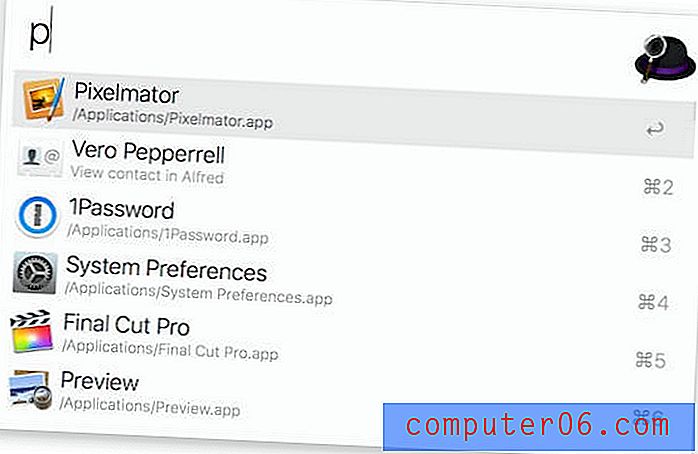
Pasek LaunchBar (29 USD, rodzina 49 USD) jest podobny. Podobnie jak Alfred, jest to świetny sposób na załatwienie sprawy, jeśli chcesz trzymać palce na klawiaturze. Obie aplikacje przejmują klawisz skrótu Command-Space Spotlight (lub inny, jeśli wolisz), po prostu zaczynasz pisać. Pasek uruchamiania może uruchamiać aplikacje (i dokumenty), uzyskiwać dostęp do wydarzeń, przypomnień i kontaktów, zarządzać plikami, wyszukiwać informacje i przechowywać historię schowka. Potrzebujesz tylko jednej z tych aplikacji do uruchamiania, a jeśli nauczysz się ją opanowywać, a Twoja produktywność może wzrosnąć.
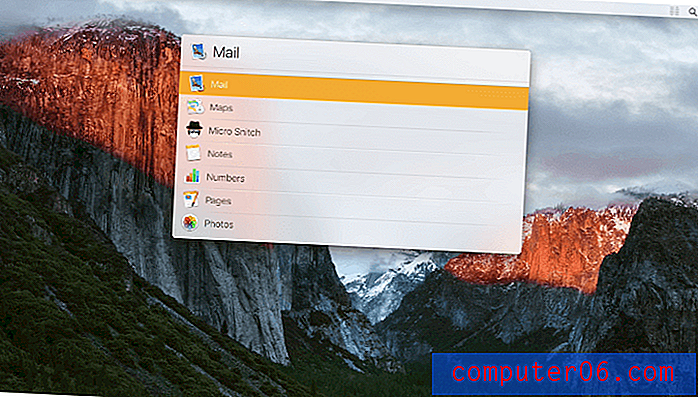
Jeśli szukasz bezpłatnej alternatywy, zastanów się nad Quicksilver, aplikacją, która to wszystko uruchomiła.
Organizuj obszary robocze na różnych ekranach wirtualnych
Uwielbiam używać wielu Spacji (wirtualnych ekranów, dodatkowych pulpitów) podczas pracy i przełączać się między nimi za pomocą przesunięcia czterema palcami w lewo i w prawo. Gest czterema palcami w górę pokaże mi wszystkie moje Miejsca na jednym ekranie. To pozwala mi organizować pracę, którą wykonuję dla różnych zadań, na różnych ekranach i szybko przełączać się między nimi.
Jeśli nie używasz Spacji, spróbuj. Jeśli chcesz mieć jeszcze większą kontrolę, oto kilka aplikacji, które powinieneś rozważyć.
Obszary robocze (9, 99 USD) umożliwiają nie tylko przejście do nowego obszaru roboczego, ale także automatyczne otwieranie wszystkich aplikacji potrzebnych do tego zadania. Zapamiętuje, gdzie idzie każde okno, dzięki czemu możesz być bardziej skoncentrowany podczas pracy nad wieloma projektami.
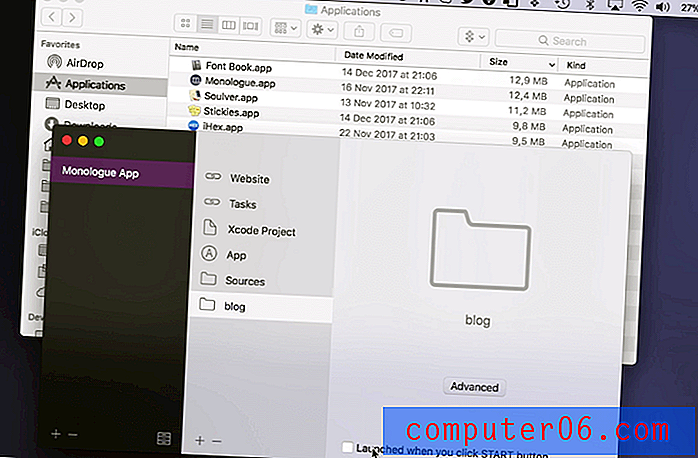
Switchem (10, 99 USD) jest podobny i pozwala tworzyć grupy aplikacji dla każdego zadania, a także zapamiętuje rozmiar i pozycję każdego okna. Aplikacja może również układać kafelki w oknach, aby nie nakładały się na siebie, i zapewnia szereg wygodnych klawiszy skrótu do szybkiego przełączania się między grupami.
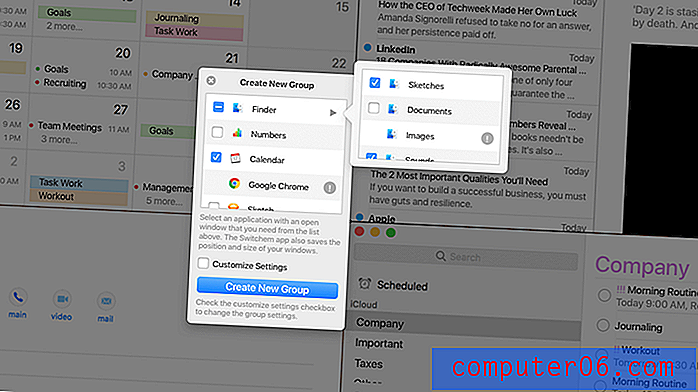
Zarządzaj swoim systemem Windows jak profesjonalista
Firma Apple wprowadziła niedawno kilka nowych sposobów pracy z oknami, w tym Split View. Wystarczy przytrzymać zielony przycisk pełnoekranowy w lewym górnym rogu, aż okno się skurczy, a następnie przeciągnij go do lewej lub prawej połowy ekranu. Jest to przydatne, zwłaszcza na mniejszych ekranach, na których musisz maksymalnie wykorzystać przestrzeń.
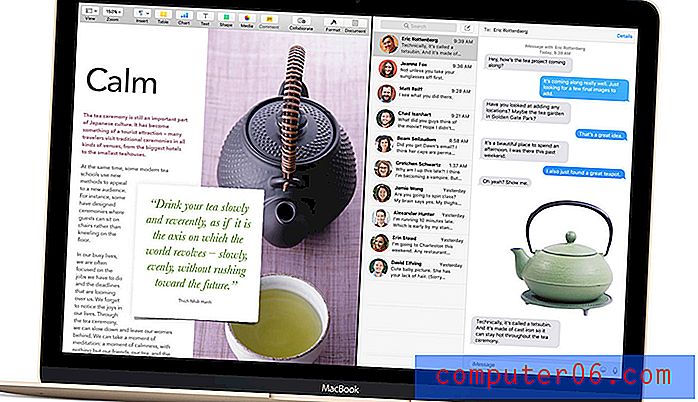
Mozaika (9, 99 GBP, Pro 24, 99 GBP) przypomina Split View, ale jest znacznie bardziej konfigurowalna, co pozwala „bez wysiłku zmieniać rozmiar i położenie aplikacji macOS”. Przeciągając i upuszczając, możesz szybko zmienić liczbę okien (nie tylko dwóch) na różne widoki układu, bez nakładających się okien.
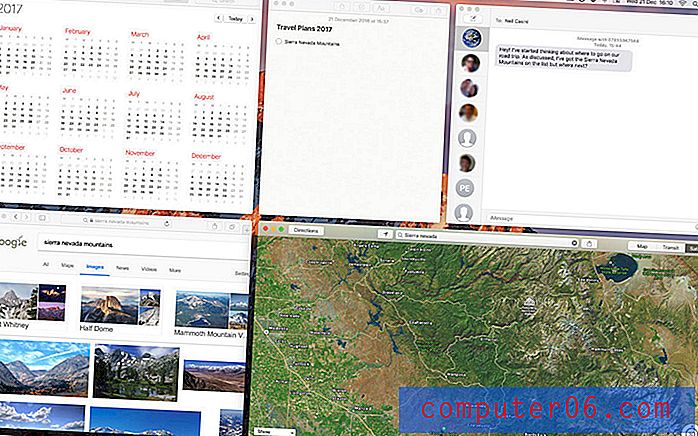
Moom (10 USD) jest tańszy i nieco bardziej ograniczony. Umożliwia powiększanie okien do pełnego ekranu, półekranu lub ćwierć ekranu. Po najechaniu myszką na zielony przycisk pełnoekranowy pojawia się paleta układu.
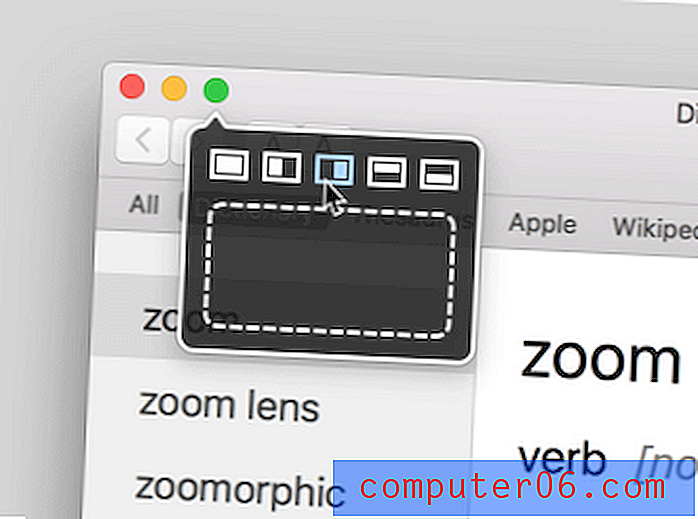
Jeśli wolisz zarządzać swoimi oknami za darmo, Spectacle jest rozsądną alternatywą.
Więcej poprawek do interfejsu użytkownika
Zakończymy naszą podsumowanie produktywności kilkoma aplikacjami, które mogą zwiększyć wydajność dzięki różnym ulepszeniom interfejsu użytkownika.
PopClip (9, 99 USD) oszczędza czas, automatycznie wyświetlając akcje za każdym razem, gdy wybierzesz tekst, trochę podobnie jak w iOS. Możesz natychmiast wycinać, kopiować lub wklejać tekst, wyszukiwać lub sprawdzać pisownię lub dostosowywać menu za pomocą 171 bezpłatnych rozszerzeń, które integrują się z innymi aplikacjami i dodają zaawansowane opcje.
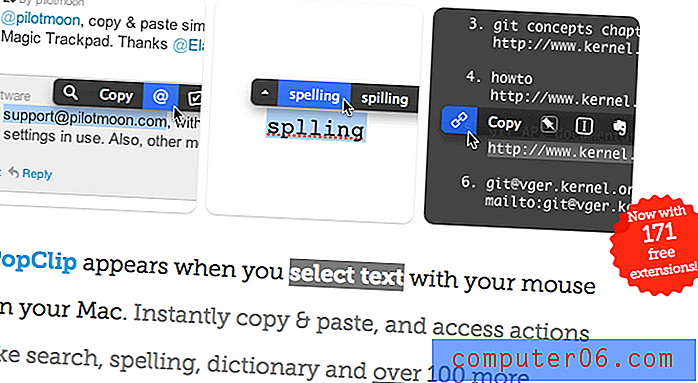
Konieczność nawigowania do odpowiedniego folderu za każdym razem, gdy zapisujesz plik, może być frustrująca, szczególnie jeśli używasz wielu podfolderów. Domyślny folder X (34, 95 USD) pomaga na wiele sposobów, w tym zapewnia szybki dostęp do najnowszych folderów, szybką nawigację po myszy, która nie wymaga klikania, oraz skróty klawiaturowe do ulubionych folderów.
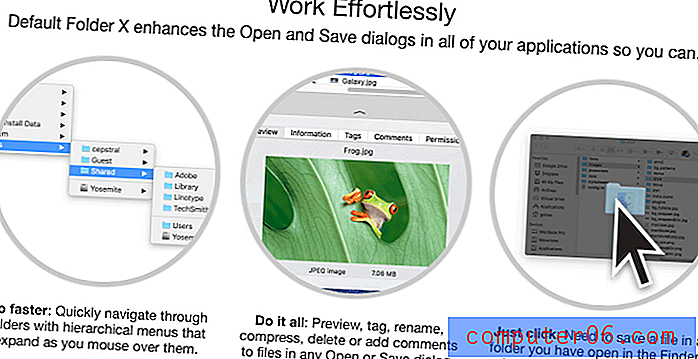
BetterTouchTool (6, 50 USD, dożywotnie 20 USD) pozwala przejąć pełną kontrolę nad urządzeniami wejściowymi komputera Mac. Pozwala dostosować sposób działania gładzika, myszy, klawiatury i paska dotykowego. Wykorzystaj w pełni aplikację, definiując skróty klawiaturowe, rejestrując sekwencje klawiszy, definiując nowe gesty gładzika, a nawet zarządzając schowkiem.

Wreszcie, niektóre aplikacje (w tym kilka wspomnianych w tej recenzji) umieszczają ikonę na pasku menu. Jeśli masz do tego sporo aplikacji, sprawy mogą wymknąć się spod kontroli. Barman (15 USD) rozwiązuje ten problem, umożliwiając ukrywanie lub zmianę ich położenia lub przeniesienie ich na specjalny pasek ikon Barman. Wanilia to dobra darmowa alternatywa.



